Cómo aumentar el grosor de las líneas en Adobe Photoshop
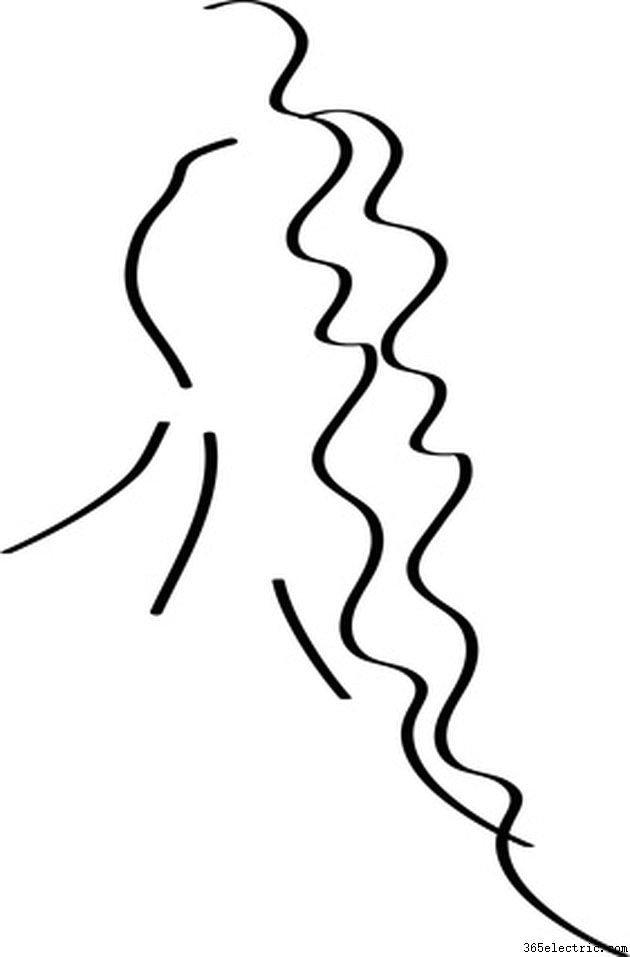
Utilice el programa de edición de imágenes Adobe Photoshop para aumentar el grosor de las líneas de una imagen. La herramienta Varita mágica de Adobe le permite seleccionar partes de una imagen que tienen un color uniforme. Esto significa que puede capturar las líneas de una imagen "sin tener que trazar su contorno", según las páginas de ayuda de Adobe Photoshop. La función Trazo de Adobe le brinda la opción de aplicar un borde alrededor de su selección, de modo que cuando aplica un trazo a las líneas de la imagen, las líneas se vuelven más gruesas.
Paso 1
Abra la imagen de línea que desea editar en Photoshop.
Paso 2
Vaya al menú "Herramientas" ubicado en el lado izquierdo de la pantalla. Haga clic en el cuarto icono hacia abajo y manténgalo presionado hasta que aparezca un menú con dos opciones. Resalta la "Herramienta Varita Mágica".
Paso 3
Haga clic en alguna parte de las líneas de la imagen. La parte de la línea seleccionada parecerá parpadear.
Paso 4
Vaya a la barra de herramientas Varita mágica en la parte superior de la ventana y haga clic en el icono "Agregar a la selección". Utilice la herramienta para seleccionar el resto de las líneas de la imagen.
Paso 5
Ve al menú "Editar" y selecciona "Trazo". Introduzca el número de píxeles por los que desea aumentar la línea. Establezca el color, si no es negro, haciendo clic en el cuadro de color. Si está engrosando una línea de color, coloque el cursor sobre la imagen para activar la herramienta de selección de color y haga clic en el color que desea copiar de la imagen. Establezca la "Ubicación" en "Centro". Deje "Combinar" establecido en "Normal" con "Opacidad" establecido en "100".
Paso 6
Haga clic en "Aceptar" para espesar las líneas de la imagen.
- ·¿Cómo agrego márgenes a Photoshop Canvas?
- ·¿Cómo cambio un documento de Photoshop a horizontal?
- ·Cómo colocar imágenes una al lado de la otra en Adobe Photoshop CS3
- ·¿Cómo combino capas en Adobe Photoshop?
- ·Cómo rotar capas en Adobe Photoshop
- ·¿Cómo uso la superposición de colores en Adobe Photoshop?
- ·Cómo suavizar imágenes en Photoshop
- ·Cómo cortar y pegar en Adobe Photoshop
